Votre ordinateur est livré avec de nombreuses polices préinstallées fonctionnelles, mais si vous en avez assez d'utiliser les mêmes à plusieurs reprises, vous pouvez télécharger des polices de nouveauté et d'autres polices amusantes pour n'importe quel projet.
Une fois que vous avez téléchargé une police sur votre ordinateur, vous devez l'installer pour que votre traitement de texte, votre éditeur d'images ou un autre programme puisse l'utiliser.
Comment et où télécharger des polices
Vous pouvez trouver des polices pour votre ordinateur dans beaucoup de lieux. Certains des sites les plus populaires sont dafont.com et FontEspace.
La plupart des sites ont polices à vendre ou demander des frais de shareware, mais beaucoup d'entre eux, comme ceux liés ci-dessus, offrent également une sélection de polices gratuites. Pour les polices gratuites, il existe généralement un Télécharger bouton à côté d'un aperçu de la police.
macOS reconnaît TrueType (TTF) et OpenType (OTF) format de police. Windows peut installer des polices dans ces formats ainsi que des polices bitmap (FON).
Comment installer une police
Les étapes d'installation d'une police sont presque les mêmes sous Windows et macOS. L'idée de base est d'ouvrir le fichier de police et de sélectionner le bouton d'installation, et si la police est dans une archive, vous devez d'abord ouvrir le fichier d'archive.
-
Afficher le fichier de police que vous avez téléchargé dans Explorateur de fichiers (Windows) ou Chercheur (macOS)
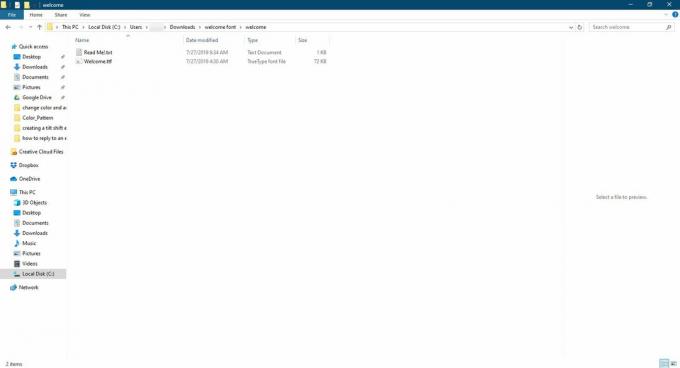
-
Double-cliquez sur le fichier de police. (Windows et macOS)
Sinon, pour Windows, faites un clic droit et sélectionnez Installer.
Si le fichier de police est dans une archive (par exemple, ZIP *: FRANÇAIS, POUBELLE, 7Z, ou alors HQX), double-cliquez dessus pour afficher le fichier. Sous Windows, vous pouvez à la place cliquer avec le bouton droit sur l'archive et cliquer sur Extraire tout. Une autre option consiste à utiliser un outil d'extraction de fichiers.
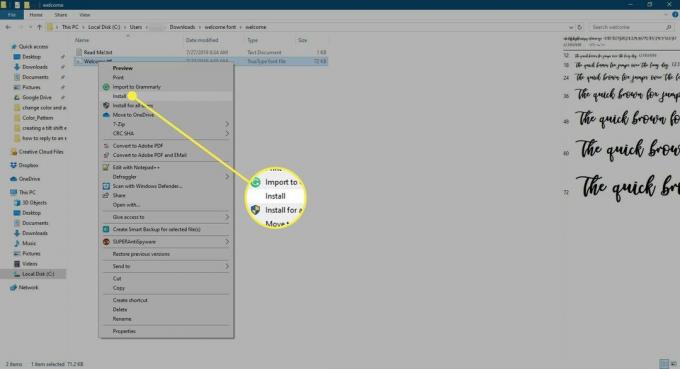
-
Sélectionner Installer (Windows) ou Installer la police (Mac) pour installer le fichier de police. Vous verrez brièvement un Installation des polices barre de progression lors de l'installation. Une fois l'installation terminée, cela disparaîtra.
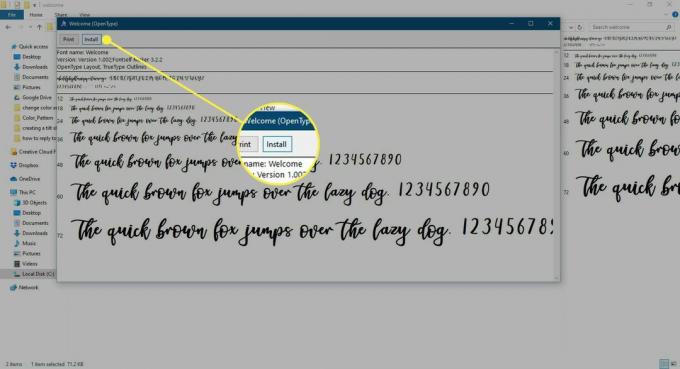
Vous pouvez maintenant utiliser la police comme n'importe quelle autre police préinstallée.
Si le programme dans lequel vous souhaitez utiliser la police était ouvert lorsque vous avez installé le fichier de police, quittez le programme et rouvrez-le. La police peut ne pas apparaître comme une option dans le logiciel jusqu'à ce que vous redémarriez l'application.